随着手机拍照功能的普及,我们经常会将照片传输到手机中保存,但是有时候我们也会遇到需要删除照片的情况,当我们将照片传到手机后,如何删除它们呢?删除照片非常简单。只需要找到相册中的照片,点击选择要删除的照片,然后点击删除即可。而如果是将照片从电脑导入到iPhone中,要删除这些照片也非常轻松。只需要将iPhone连接到电脑上,打开iTunes软件,然后在设备中选择照片,勾选要删除的照片,最后点击应用按钮即可完成删除。无论是手机中的照片还是电脑导入的照片,删除都是非常方便快捷的。
电脑导入iphone的照片如何删除
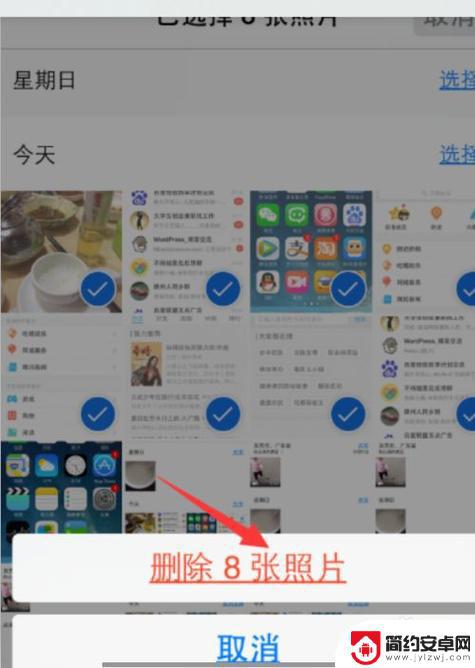
方法一
1.在 电脑桌 面上新建一个名为“空文件”的文件夹,当然名字可以随意设置。主要是用来替换掉以前同步到iPhone上的照片就可以了,文件必须是空的,或者可以重新整理一些新的照片同步到iPhone上,替换掉原来想要删除的照片,这也是可以的,具体就看个人了
2.在电脑上打开事先安装好iTunes,然后用数据线把iPhone和电脑连接起来。进入到个人的iPhone页面,在iTunes个人主页的左侧栏目中,找到照片栏目,点击选中
3.这时,在主页面的右侧可以看到同步照片选项,选中在其前面打上√
4.在复制照片来源的右侧,点击图片,在下拉菜单中选择选取文件夹
5.这时,到桌面上找到刚刚新建的命名为“空文件”的文件夹,然后点击窗口下方的选择文件夹按钮
6.点击iTunes页面右下角的应用按钮,将刚刚选中的空文件进行同步到iPhone上
7.这时,系统提示是否要移除iPhone上之前同步的照片,将此文件夹同步到iPhone上,我们直接点击窗口上的移除并且同步按钮即可
8.同步空文件完成,这时再打开iPhone上的照片,是否发现原来想要删除的同步照片都消失了?
方法二
1.当然此问题还有第二种解决办法,选用任一好用的手机同步管理软件,在这里我随便用某某助手来示范。打开某某助手。
2.连接你的手机后你就可以看到的内容,选择你想要删除的同步进来的相簿。
3 .在此处选择你想删除的文件夹,直接删除即可。
如果不是什么非常重要的照片就尽量不要用iTunes传到iPhone上了,不然单纯的用手机删除是做不到的,而且必须要用到电脑来操作会比较麻烦。有时候一台iPhone手机的铃声响起,附近很多人都会不约而同的拿起手机看。因为iPhone手机上只有几个自带的铃声,我们也可以通过iTunes进行更改铃声,让我们一起更改一个属于自己的个性铃声。
以上就是照片传到手机后如何删除的全部内容,还有不懂得用户就可以根据小编的方法来操作吧,希望能够帮助到大家。










